怎么查看Win10中安装了哪些非系统自带的服务
来源:网络收集 点击: 时间:2024-04-21【导读】:
当在电脑的Windows10系统中安装程序时,一些程序会自动在系统中安装一些服务,这些服务可能会在开机时或者需要时自动运行,从而占用一些系统资源,本文介绍怎么查看Windows10系统中安装了哪些非系统自带的服务,以供参考。工具/原料more电脑Windows 10系统方法/步骤1/7分步阅读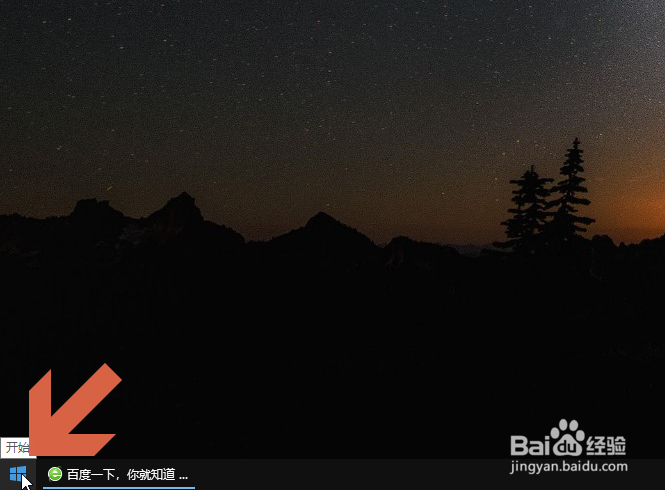 2/7
2/7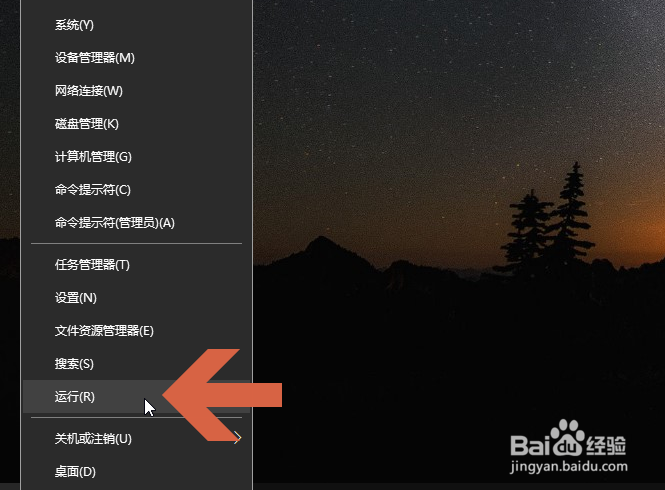 3/7
3/7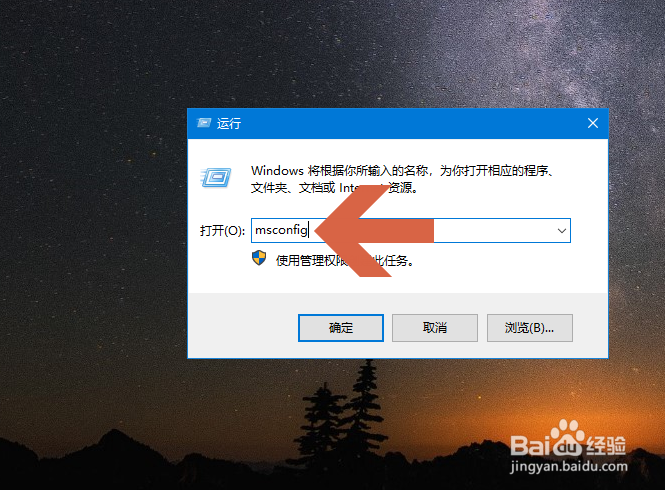 4/7
4/7 5/7
5/7 6/7
6/7 7/7
7/7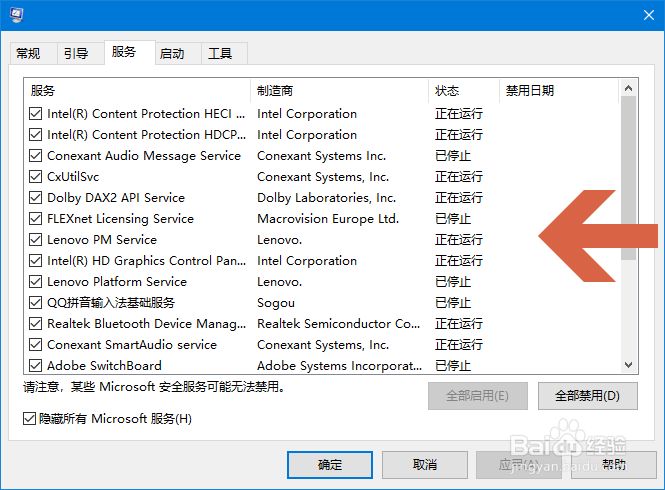 WINDOWS10WIN10服务非自带查看
WINDOWS10WIN10服务非自带查看
先打开Windows10的【运行】对话框。
可以按键盘的Windows键+R键,打开【运行】对话框。
也可以先用鼠标右键点击Windows10的开始菜单。
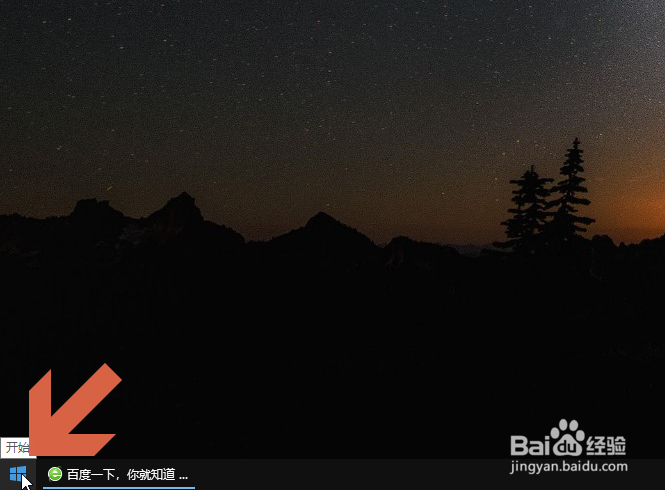 2/7
2/7在弹出右键菜单后,点击菜单中的【运行】,也会打开【运行】对话框。
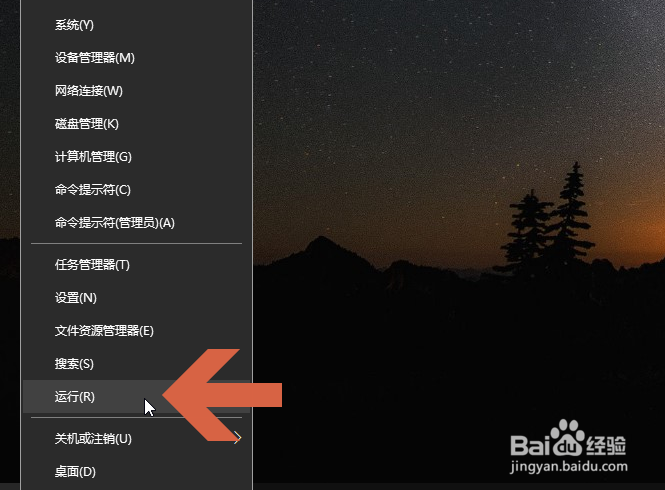 3/7
3/7在【运行】对话框中输入“msconfig”。
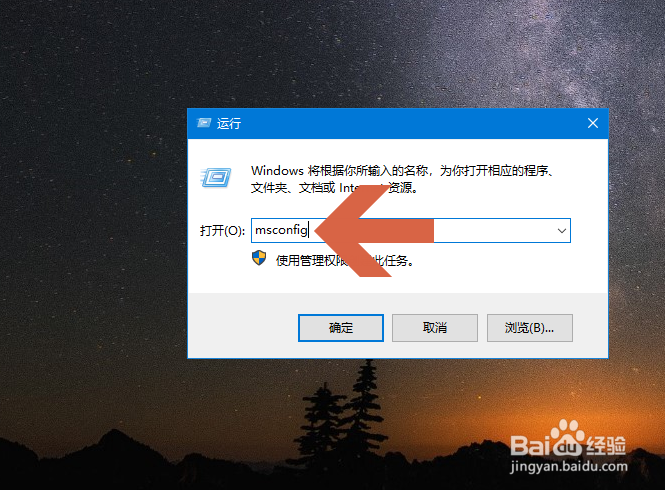 4/7
4/7然后点击确定按钮。
 5/7
5/7这时又会打开一个对话框,点击打开其中的【服务】选项卡。
 6/7
6/7打开服务选项卡后,勾选图示的“隐藏所有Microsoft服务”选项。
 7/7
7/7这时,对话框中所有Windows系统自带的服务就都被隐藏了,显示的全是非系统自带的服务。如果想禁用其中的某个服务,可以取消勾选该服务后点击确定按钮。
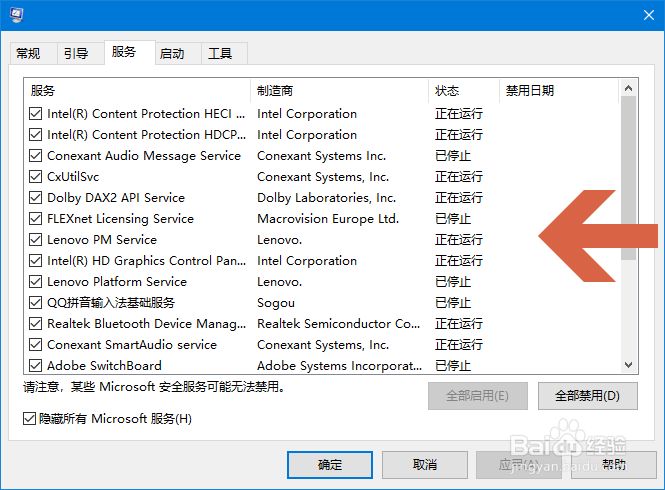 WINDOWS10WIN10服务非自带查看
WINDOWS10WIN10服务非自带查看 版权声明:
1、本文系转载,版权归原作者所有,旨在传递信息,不代表看本站的观点和立场。
2、本站仅提供信息发布平台,不承担相关法律责任。
3、若侵犯您的版权或隐私,请联系本站管理员删除。
4、文章链接:http://www.1haoku.cn/art_557914.html
上一篇:农民丰收节手抄报
下一篇:wps扫描功能在哪里
 订阅
订阅